先定义了两个MainWindow进行跳转,但发现这样的话,从第二个Window无法跳转会第一个。代码如下:
# -*- coding: utf-8 -*-import sysfrom PyQt4.QtGui import *from PyQt4.QtCore import *import MainPageclass Home(QMainWindow): def __init__(self): super(Home, self).__init__() #QtGui.QWidget.__init__(self) self.style = """ QPushButton{background-color:grey;color:white;} #window{ background-image: url(background1.jpg); } """ self.setStyleSheet(self.style) self.initUI() def initUI(self): self.resize(650, 480) self.statusBar().showMessage('Ready') self.setObjectName("window") self.setWindowFlags(Qt.FramelessWindowHint | Qt.Dialog) self.center() widget = QWidget() label = QLabel() label.setText("%s" %("15", "Face Recognition System")) start = QPushButton("Start", self) widget.setStatusTip(' ') #start.resize(50, 25) quit = QPushButton("Quit", self) #quit.resize(50,25) start.clicked.connect(self.startClicked) quit.clicked.connect(self.quitClicked) vbox1 = QVBoxLayout() # 垂直布局 vbox2 = QVBoxLayout() vbox3 = QVBoxLayout() vbox4 = QVBoxLayout() #两边空隙填充 label1 = QLabel() label1.resize(50,50) label2 = QLabel() label2.resize(50, 50) vbox1.addWidget(label1) #vbox2.addWidget(label) vbox4.addWidget(start) vbox4.addWidget(quit) vbox3.addWidget(label2) # 按钮两边空隙填充 label3 = QLabel() label3.resize(50, 50) label4 = QLabel() label4.resize(50, 50) hbox1 = QHBoxLayout() hbox1.addWidget(label3) hbox1.addLayout(vbox4) hbox1.addWidget(label4) #标题与两个按钮上下协调 label5 = QLabel() label5.resize(1, 1) label6 = QLabel() label6.resize(1, 1) label7 = QLabel() label7.resize(1, 1) vbox2.addWidget(label5) vbox2.addWidget(label) vbox2.addWidget(label6) vbox2.addLayout(hbox1) vbox2.addWidget(label7) hbox = QHBoxLayout() hbox.addLayout(vbox1) hbox.addLayout(vbox2) hbox.addLayout(vbox3) widget.setLayout(hbox) self.setCentralWidget(widget) def mousePressEvent(self, event): if event.button() == Qt.LeftButton: self.dragPosition = event.globalPos() - self.frameGeometry().topLeft() QApplication.postEvent(self, QEvent(174)) event.accept() def mouseMoveEvent(self, event): if event.buttons() == Qt.LeftButton: self.move(event.globalPos() - self.dragPosition) event.accept() def quitClicked(self): reply = QMessageBox.question(self, 'Warning', 'Are you sure to quit?', QMessageBox.Yes, QMessageBox.No) if reply == QMessageBox.Yes: quit() def startClicked(self): self.hide() self.ui = MainPage.MainPage() #必须将另一个界面改为成员变量,负责MainPage会与函数调用周期一样一闪而过 self.ui.show() def center(self): qr = self.frameGeometry() # 得到该主窗口的矩形框架qr cp = QDesktopWidget().availableGeometry().center() # 屏幕中间点的坐标cp qr.moveCenter(cp) # 将矩形框架移至屏幕正中央 self.move(qr.topLeft()) # 应用窗口移至矩形框架的左上角点def main(): app = QApplication(sys.argv) main = Home() main.show() sys.exit(app.exec_())if __name__ == '__main__': main() 第二个窗口代码为:
# -*- coding: utf-8 -*-import sysfrom PyQt4.QtGui import *from PyQt4.QtCore import *try: _fromUtf8 = QString.fromUtf8except AttributeError: def _fromUtf8(s): return stry: _encoding = QApplication.UnicodeUTF8 def _translate(context, text, disambig): return QApplication.translate(context, text, disambig, _encoding)except AttributeError: def _translate(context, text, disambig): return QApplication.translate(context, text, disambig)class MainPage(QMainWindow): def __init__(self): super(MainPage, self).__init__() self.style = """ QPushButton{background-color:grey;color:white;} #window{ background-image: url(background1.jpg); } """ self.setStyleSheet(self.style) self.initUI() def initUI(self): self.resize(650, 480) self.setObjectName("window") self.setWindowFlags(Qt.FramelessWindowHint | Qt.Dialog) self.center() back = QPushButton("Back", self) back.setGeometry(190, 210,50, 25) back.clicked.connect(self.backClicked) def backClicked(self): self.close() def center(self): qr = self.frameGeometry() # 得到该主窗口的矩形框架qr cp = QDesktopWidget().availableGeometry().center() # 屏幕中间点的坐标cp qr.moveCenter(cp) # 将矩形框架移至屏幕正中央 self.move(qr.topLeft()) # 应用窗口移至矩形框架的左上角点if __name__ == "__main__": app = QApplication(sys.argv) ui = MainPage() ui.show() sys.exit(app.exec_()) 截图如下:
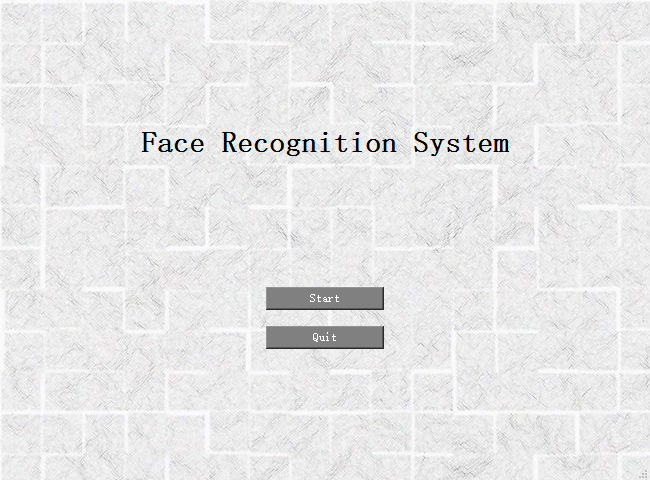
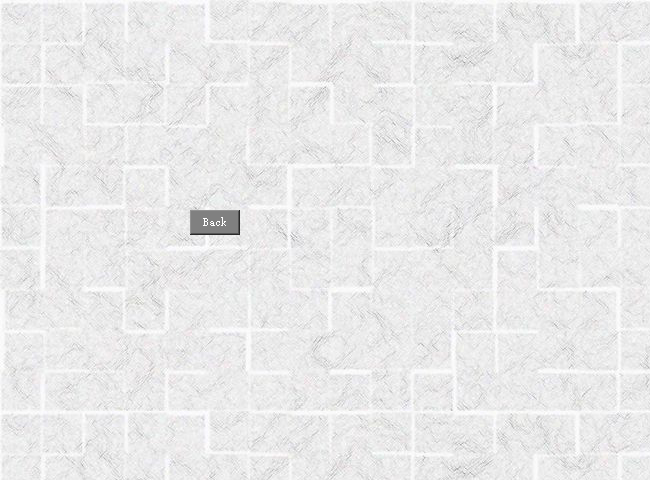
点击start至第二个界面,点击back无法返回第一个页面。
修改代码,可以实现两个页面的互相跳转:
Page1:
# -*- coding: utf-8 -*-import sysfrom PyQt4.QtGui import *from PyQt4.QtCore import *import MainPageclass Home(QMainWindow): def __init__(self): super(Home, self).__init__() #QtGui.QWidget.__init__(self) self.style = """ QPushButton{background-color:grey;color:white;} #window{ background-image: url(background1.jpg); } """ self.setStyleSheet(self.style) self.initUI() def initUI(self): self.resize(650, 480) self.statusBar().showMessage('Ready') self.setObjectName("window") self.setWindowFlags(Qt.FramelessWindowHint | Qt.Dialog) self.center() widget = QWidget() label = QLabel() label.setText("%s" %("15", "Face Recognition System")) start = QPushButton("Start", self) widget.setStatusTip(' ') #start.resize(50, 25) quit = QPushButton("Quit", self) #quit.resize(50,25) start.clicked.connect(self.startClicked) quit.clicked.connect(self.quitClicked) vbox1 = QVBoxLayout() # 垂直布局 vbox2 = QVBoxLayout() vbox3 = QVBoxLayout() vbox4 = QVBoxLayout() #两边空隙填充 label1 = QLabel() label1.resize(50,50) label2 = QLabel() label2.resize(50, 50) vbox1.addWidget(label1) #vbox2.addWidget(label) vbox4.addWidget(start) vbox4.addWidget(quit) vbox3.addWidget(label2) # 按钮两边空隙填充 label3 = QLabel() label3.resize(50, 50) label4 = QLabel() label4.resize(50, 50) hbox1 = QHBoxLayout() hbox1.addWidget(label3) hbox1.addLayout(vbox4) hbox1.addWidget(label4) #标题与两个按钮上下协调 label5 = QLabel() label5.resize(1, 1) label6 = QLabel() label6.resize(1, 1) label7 = QLabel() label7.resize(1, 1) vbox2.addWidget(label5) vbox2.addWidget(label) vbox2.addWidget(label6) vbox2.addLayout(hbox1) vbox2.addWidget(label7) hbox = QHBoxLayout() hbox.addLayout(vbox1) hbox.addLayout(vbox2) hbox.addLayout(vbox3) widget.setLayout(hbox) self.setCentralWidget(widget) def mousePressEvent(self, event): if event.button() == Qt.LeftButton: self.dragPosition = event.globalPos() - self.frameGeometry().topLeft() QApplication.postEvent(self, QEvent(174)) event.accept() def mouseMoveEvent(self, event): if event.buttons() == Qt.LeftButton: self.move(event.globalPos() - self.dragPosition) event.accept() def quitClicked(self): reply = QMessageBox.question(self, 'Warning', 'Are you sure to quit?', QMessageBox.Yes, QMessageBox.No) if reply == QMessageBox.Yes: quit() def startClicked(self): self.hide() Form = QDialog() ui = MainPage.MainPage(Form) Form.show() Form.exec_() self.show() def center(self): qr = self.frameGeometry() # 得到该主窗口的矩形框架qr cp = QDesktopWidget().availableGeometry().center() # 屏幕中间点的坐标cp qr.moveCenter(cp) # 将矩形框架移至屏幕正中央 self.move(qr.topLeft()) # 应用窗口移至矩形框架的左上角点def main(): app = QApplication(sys.argv) main = Home() main.show() sys.exit(app.exec_())if __name__ == '__main__': main() Page2:
# -*- coding: utf-8 -*-import sysfrom PyQt4.QtGui import *from PyQt4.QtCore import *try: _fromUtf8 = QString.fromUtf8except AttributeError: def _fromUtf8(s): return stry: _encoding = QApplication.UnicodeUTF8 def _translate(context, text, disambig): return QApplication.translate(context, text, disambig, _encoding)except AttributeError: def _translate(context, text, disambig): return QApplication.translate(context, text, disambig)class MainPage(QMainWindow): def __init__(self, Dialog): super(MainPage, self).__init__() self.initUI(Dialog) def initUI(self, Dialog): Dialog.resize(650, 480) self.form = Dialog self.form.setObjectName("window") self.form.setStyleSheet ("background-image: url(background1.jpg)"); self.form.setWindowFlags(Qt.FramelessWindowHint | Qt.Dialog) back = QPushButton("Back", Dialog) back.setGeometry(190, 210, 50, 25) back.clicked.connect(self.backClicked) def backClicked(self): self.form.close()if __name__ == "__main__": app = QApplication(sys.argv) Dialog = QDialog() ui = MainPage(Dialog) ui.show() sys.exit(app.exec_())
参考:http://blog.csdn.net/sollor525/article/details/40076395